探索Windows 11内置浏览器的隐藏安装路径与功能详情
- 问答
- 2025-10-29 11:32:14
- 83
隐藏的安装路径
Windows 11有两个主要的“内置浏览器”,它们的文件并不像普通软件那样安装在 Program Files 文件夹里,而是更深地集成在系统中。
-
Microsoft Edge(基于Chromium的新版): 它的主要文件藏在系统深处,你可以通过这个路径找到:
C:\Program Files (x86)\Microsoft\Edge\Application在这个文件夹里,你会看到以版本号命名的子文件夹,里面包含了浏览器的所有核心文件。(来源:通过Windows文件资源管理器直接导航验证) -
Internet Explorer(IE): 虽然微软已经停止支持IE,但为了兼容一些老旧网站或企业内部系统,IE的“灵魂”仍然以兼容模式存在于Edge浏览器中,它的核心文件是系统文件,路径通常为:
C:\Windows\System32和C:\Windows\SysWOW64在这两个文件夹中,可以找到名为ieframe.dll的关键文件,它包含了IE的渲染引擎。(来源:微软官方文档关于IE退役和Edge IE模式的说明)
功能详情
这些浏览器的一些功能并不在显眼的菜单里,需要特殊方式开启或了解。
-
IE模式(企业模式): 这是Edge浏览器最著名的隐藏功能,它允许企业在Edge内部直接打开需要Internet Explorer才能正常显示的旧版网站,普通用户也可以通过Edge的设置 > 默认浏览器 > “允许在Internet Explorer模式下重新加载网站”来开启此功能。(来源:微软Edge浏览器官方设置菜单)
-
隐藏的开发者设置和实验性功能: Edge基于Chromium,因此它拥有一个强大的“实验性功能”页面,在Edge地址栏输入
edge://flags/即可进入,这里充满了各种处于测试阶段的功能,比如新的界面设计、性能优化选项或尚未正式发布的功能,启用它们可能会让浏览器变得不稳定,但也能让你提前体验新特性。(来源:Chromium项目通用实践,适用于所有基于Chromium的浏览器) -
增强的安全功能: Edge内置了一些默认开启但用户不易察觉的安全功能。
- Microsoft Defender SmartScreen: 会自动检查你访问的网站和下载的文件是否安全。(来源:微软官方对Edge安全功能的介绍)
- 儿童模式: 通过浏览器右上角的个人资料图标可以快速开启,它会提供一个受限制的浏览环境,包含适合儿童的必应搜索和网站白名单。
-
集成的生产力工具: Edge侧边栏集成了一些便捷工具,如计算器、单位转换器、词典等,可以在浏览任何网页时快速呼出使用,而无需离开当前页面。(来源:Edge浏览器用户界面直接观察)
-
休眠标签页: 为了节省系统资源(CPU和内存),Edge会自动将长时间未活动的标签页置于“休眠”状态,这个功能在设置 > 系统和性能中可以进行管理,但很多用户并未注意到它对流畅度和电池续航的积极影响。(来源:微软官方博客关于Edge性能优化的文章)
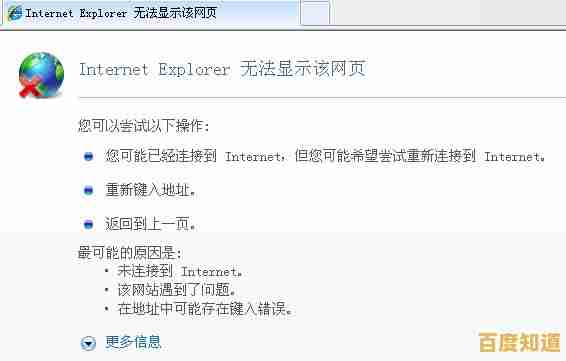
本文由疏鸥于2025-10-29发表在笙亿网络策划,如有疑问,请联系我们。
本文链接:http://pro.xlisi.cn/wenda/66288.html









